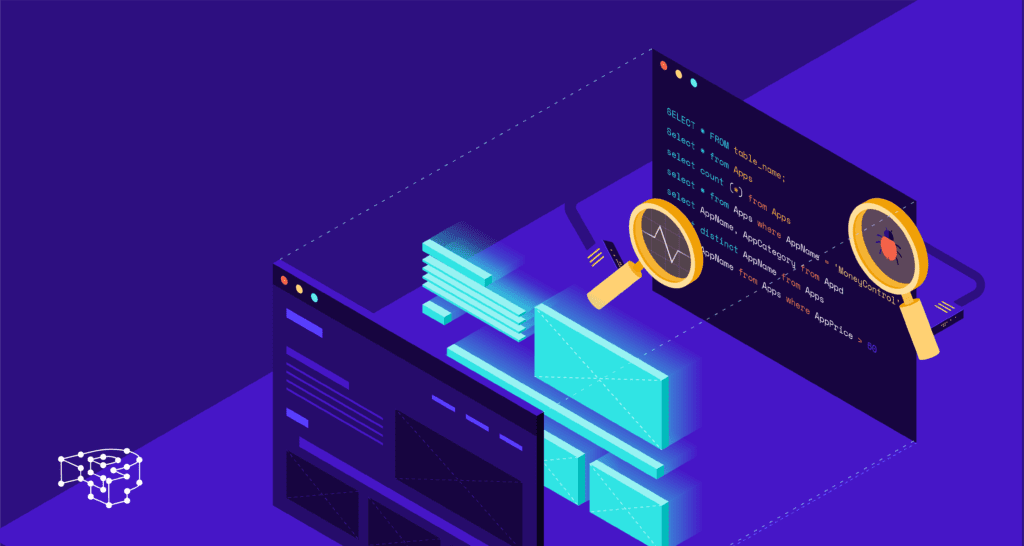
Gần đây, tôi đã tìm thấy plugin Query Monitor cho WordPress, một công cụ phát triển tuyệt vời để khám phá các sự kiện trên trang web. Plugin cung cấp thông tin chi tiết để giúp các nhà phát triển thu hẹp các khu vực “gặp sự cố” của mã.
Trong hướng dẫn về plugin này, tôi sẽ bắt đầu bằng một lời giới thiệu chi tiết về plugin Query Monitor cho WordPress và mô tả ngắn gọn về cách sử dụng của plugin.
1. WordPress Query Monitor là gì?
Query Monitor là một plugin của WordPress có giá trị quan trọng trong giai đoạn gỡ lỗi và chung quy cải thiện hiệu suất tổng thể của quy trình phát triển WordPress của bạn.
Plugin này thêm một mục trong thanh menu trên cùng của WordPress, chứa danh sách thả xuống cho số lượng các truy vấn được thực hiện trên trang hiện tại. Nó bao gồm thời gian tải, lọc theo loại truy vấn, các thành phần, v.v. Kết quả là, các nhà phát triển có được một ý tưởng tốt hơn về những nguyên nhân đằng sau các lỗi trên một trang web.
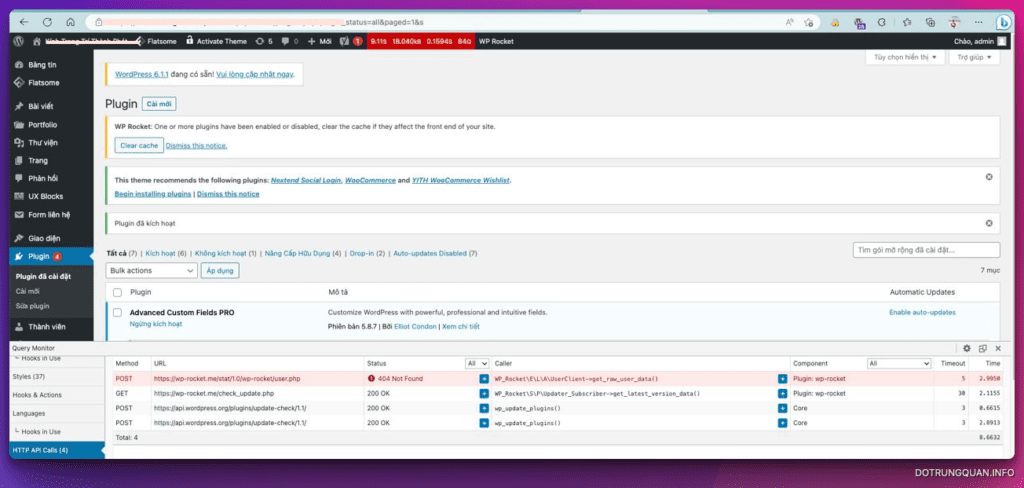
Bạn có thể truy cập chi tiết các truy vấn được thực hiện đến cơ sở dữ liệu, CSS, hooks hoạt động và các cuộc gọi API HTTP bằng cách nhấp vào các mục trong danh sách thả xuống.
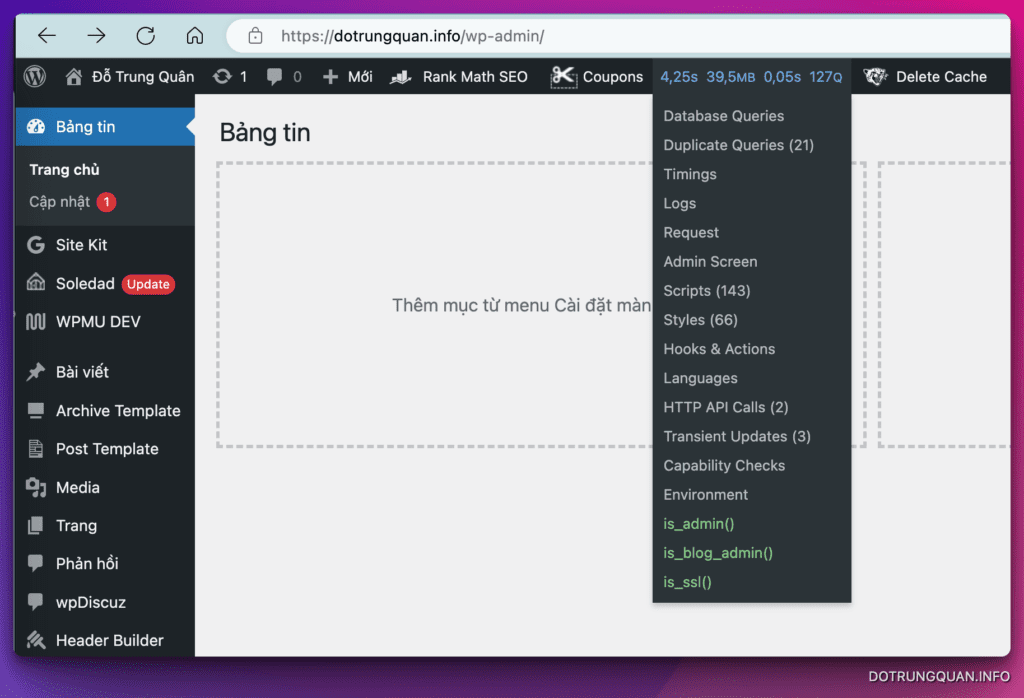
2. Cách tính năng của Plugin Query Monitor
Dưới đây là một tóm tắt nhanh về các tính năng nổi bật của Query Monitor.
2.1. Lỗi chủ đề (Theme Errors)
Tính năng Theme liệt kê tất cả các truy vấn được kích hoạt bởi chủ đề WordPress đã cài đặt. Nó hiển thị tên tệp mẫu chủ đề chịu trách nhiệm cho một truy vấn cụ thể và hiển thị toàn bộ thứ bậc mẫu. Tính năng Theme cũng làm nổi bật các phần chưa được tải của chủ đề và tên của chủ đề WordPress đang hoạt động.
2.2.Lỗi PHP (PHP Errors)
WordPress chạy trên PHP, và cho dù một chủ đề hay một plugin tạo ra yêu cầu, nó đều có dạng mã PHP. Tính năng Lỗi PHP làm nổi bật các thành phần nguồn và vị trí chịu trách nhiệm cho việc tạo ra truy vấn.
Lưu ý: Không phải tất cả các truy vấn được liệt kê trong Query Monitor đều nghiêm trọng. Chúng có thể chỉ là cảnh báo.
2.3. Cuộc gọi AJAX (AJAX Calls)
Các trang web WordPress động thường thực hiện nhiều cuộc gọi Ajax để gửi và nhận dữ liệu trong thời gian thực mà không cần tải lại toàn bộ trang web. Query Monitor cũng hiển thị các yêu cầu này cùng với các thông tin gỡ lỗi hữu ích khác. Thông tin này giúp nhà phát triển làm nổi bật bất kỳ lỗi nào.
2.4 REST API
Nếu bạn có quyền để giám sát Query Monitor, bạn có thể gỡ lỗi các thông tin được trình bày trong phần tiêu đề của một yêu cầu REST API WordPress được xác thực. Hiện tại, plugin chỉ hỗ trợ lỗi PHP và sử dụng bộ nhớ.
2.5. Xác thực (Authentication)
Mặc định, chỉ admin của một cài đặt trang web đơn và siêu admin của một WordPress Multisite mới có thể xem các nhật ký trong Query Monitor. Tuy nhiên, bạn có thể cấu hình một cookie xác thực để xem các nhật ký, ngay cả khi đăng nhập dưới dạng người dùng.
2.6. Tuyên bố về quyền riêng tư
WordPress Query Monitor không thu thập hoặc gửi bất kỳ dữ liệu nào cho bên thứ ba.
3. Vì sao Query Monitor hữu ích cho nhà phát triển?
Plugin Query Monitor cung cấp cho nhà phát triển cái nhìn toàn diện về các vùng cần cải thiện. Hơn nữa, họ có thể tìm ra các plugin hoặc tài nguyên khác trên trang web đang tiêu thụ một lượng tài nguyên không bình thường hoặc (trong những trường hợp tồi tệ hơn) xung đột với các tệp nhân của trang web.
Query Monitor là một giải pháp lý tưởng để xác định các vấn đề chậm trễ có thể được sửa chữa bằng các đoạn mã tốt hơn, các giải pháp thay thế hoặc trong một số trường hợp, thay thế hoàn toàn các tập lệnh / plugin. Do đó, đó là lợi ích cho chủ sở hữu trang web và nhà phát triển quan tâm đến cải thiện tối ưu hóa hiệu suất Web (WPO).
Hãy xem xét một tác vụ phát triển đơn giản – tìm thời gian tải trang và số lượng truy vấn hoạt động trên trang.
WordPress cung cấp hai hàm đơn giản: get_num_queries () và timer_stop (). Như tên của chúng đã giải thích, get_num_queries () trả về số lượng truy vấn cơ sở dữ liệu được tạo ra trong quá trình thực thi và timer_stop () trả về số giây cần thiết để tạo ra trang.
4. Hướng dẫn cài đặt và sử dụng Query Monitor
Bạn truy cập vào Dashboard của WordPress sau đó vào mục Plugins => Add New tìm tên Query Monitor và chọn Install Now
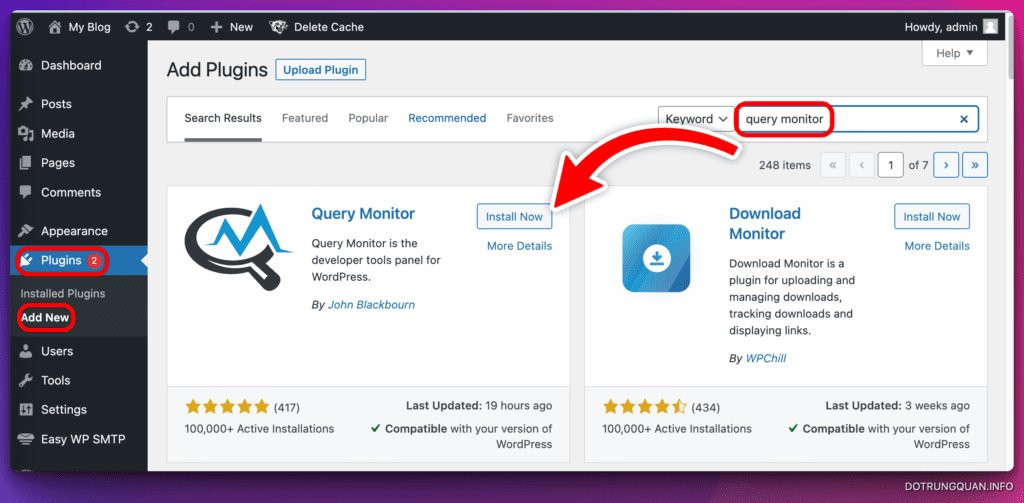
4.1 Tab Overview
Tab đầu tiên cung cấp cho bạn một cái nhìn tổng quan về trang web của bạn. Nó cho bạn thời gian tạo trang, sử dụng bộ nhớ tối đa, thời gian truy vấn cơ sở dữ liệu và các truy vấn cơ sở dữ liệu.
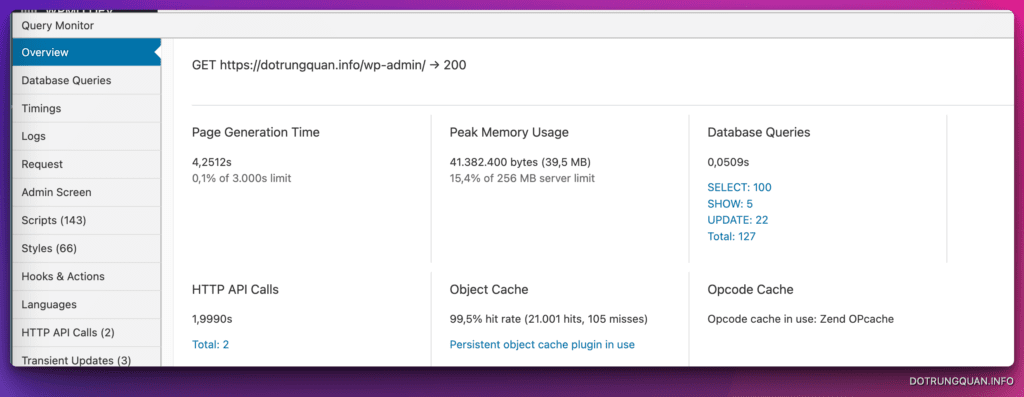
4.2 Tab Database Queries
Một truy vấn cơ sở dữ liệu được kích hoạt mỗi khi người dùng yêu cầu hoặc cố gắng gửi bất kỳ thông tin nào.
Query Monitor theo dõi truy vấn này và hiển thị nó trong nhật ký để bạn có thể xem các truy vấn đã được thực thi thành công và các truy vấn nào không thành công. Nó cũng cho phép bạn lọc theo loại và thành phần của truy vấn.
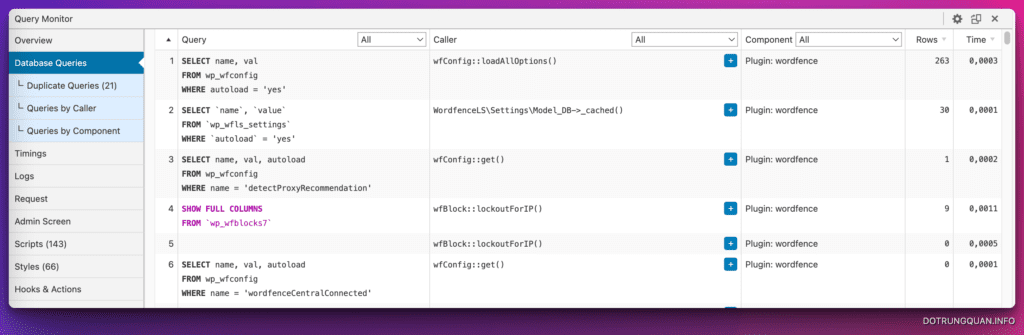
4.3 Tab Request
Đặc trưng Request hiển thị biến truy vấn cho người dùng hiện tại và tô đậm các truy vấn tùy chỉnh. Nó cũng hiển thị các chuỗi truy vấn liên quan có trong một yêu cầu.
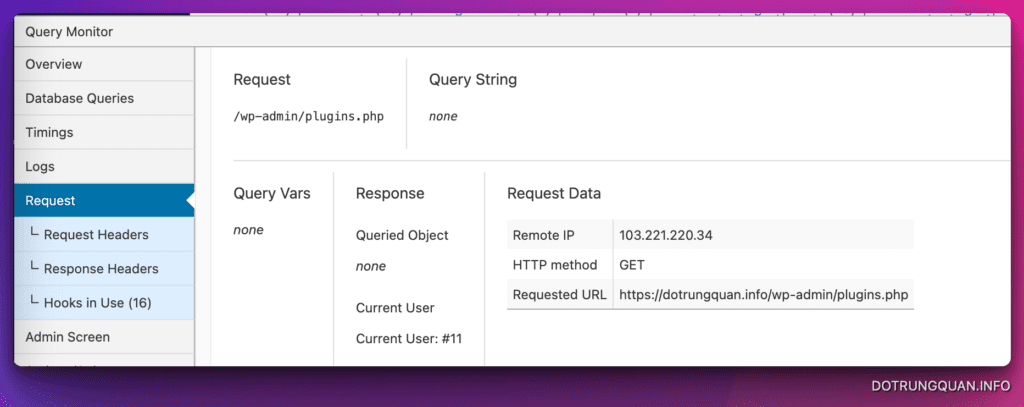
4.4 Tab Admin Screen
Phần màn hình Admin trong Query Monitor hiển thị tất cả các hoạt động diễn ra trên bảng điều khiển quản trị WordPress. Nó liệt kê các thành phần được truy cập từ bảng điều khiển quản trị như trang, bài đăng, phương tiện, plugin và chủ đề, và cũng hiển thị bất kỳ lỗi nào do không có tệp PHP nào có sẵn. Tính năng này hữu ích cho các nhà phát triển trong việc xác định bất kỳ vấn đề hiệu suất hoặc lỗi nào xảy ra trong bảng điều khiển quản trị WordPress. Bằng cách xác định những vấn đề này, các nhà phát triển có thể tối ưu hóa bảng điều khiển quản trị cho hiệu suất và trải nghiệm người dùng tốt hơn
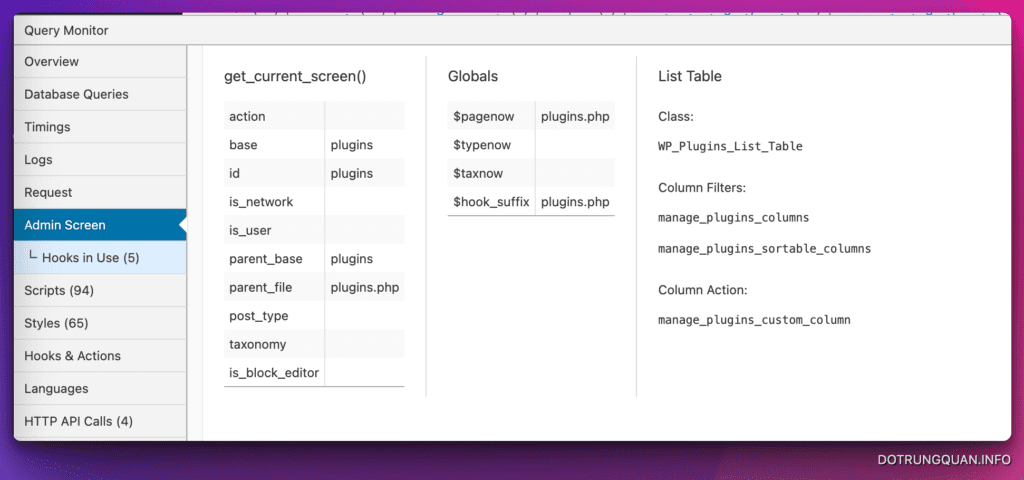
4.5 Tab Scripts
Khi bạn truy cập vào tab Scripts trong Query Monitor, nó liệt kê tất cả các script và style đang được chờ trong request. Nó cũng tô đậm bất kỳ script nào bị lỗi hoặc không phản hồi do có sự phụ thuộc vào bên ngoài.
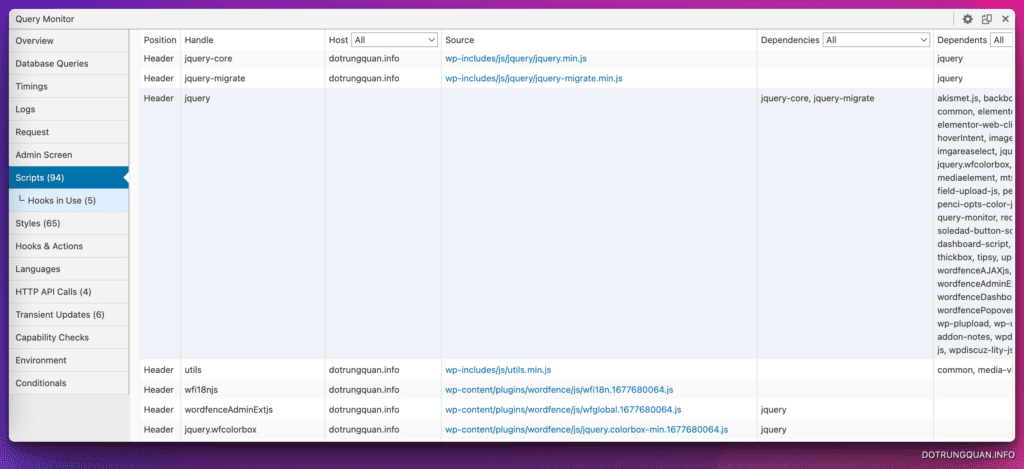
4.6 Tab Styles
Phần này liên quan đến CSS Style sheets và giúp bạn xác định các tệp nguồn đằng sau một truy vấn. Có thể xảy ra tình huống một tệp CSS nào đó không tải do phụ thuộc ngoài và gây ra sự cố về bố cục của trang web của bạn. Khi bạn truy cập vào tab CSS trong Query Monitor, nó sẽ liệt kê tất cả các tệp CSS đã được queue và nhấn mạnh bất kỳ tệp CSS nào bị lỗi hoặc không phản hồi.
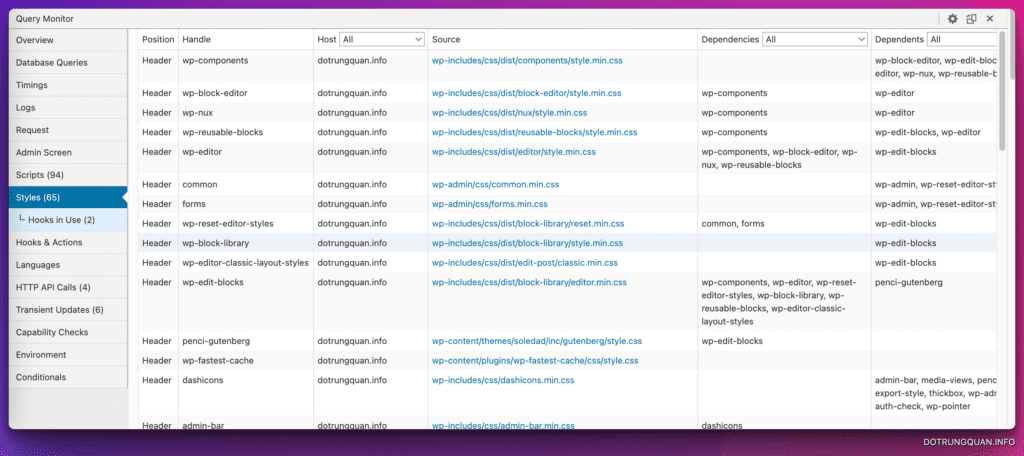
4.7 Tab Hooks & Actions
Các hooks và actions là một phần quan trọng của bất kỳ trang web WordPress nào vì chúng cho phép bạn tạo ra một chức năng tùy chỉnh bằng cách sử dụng các điều khiển được xác định trước được cung cấp bởi WordPress. Làm như vậy đôi khi có thể làm hỏng trang web của bạn và việc khắc phục lỗi có thể rất mệt mỏi.
Nhờ vào Query Monitor, có một công cụ tích hợp để xác định các lỗi gây ra bởi hooks và actions, cho phép bạn lọc các actions và hooks theo core, theme hoặc plugin. Nó cũng cung cấp cho bạn tên đầy đủ và tham chiếu, dễ dàng tìm thấy trong mã để gỡ rối.
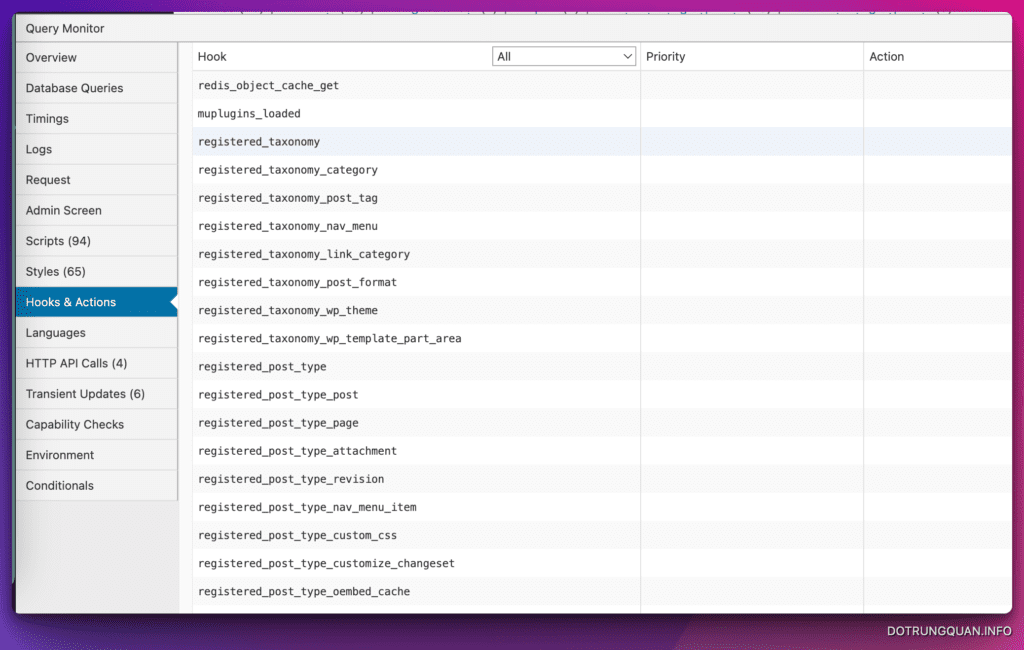
4.8 Tab Languages
Tab “Ngôn ngữ” trong Query Monitor giúp nhận diện các tệp bị hỏng hoặc không có sẵn trong trang web đa ngôn ngữ và hiển thị cài đặt ngôn ngữ.
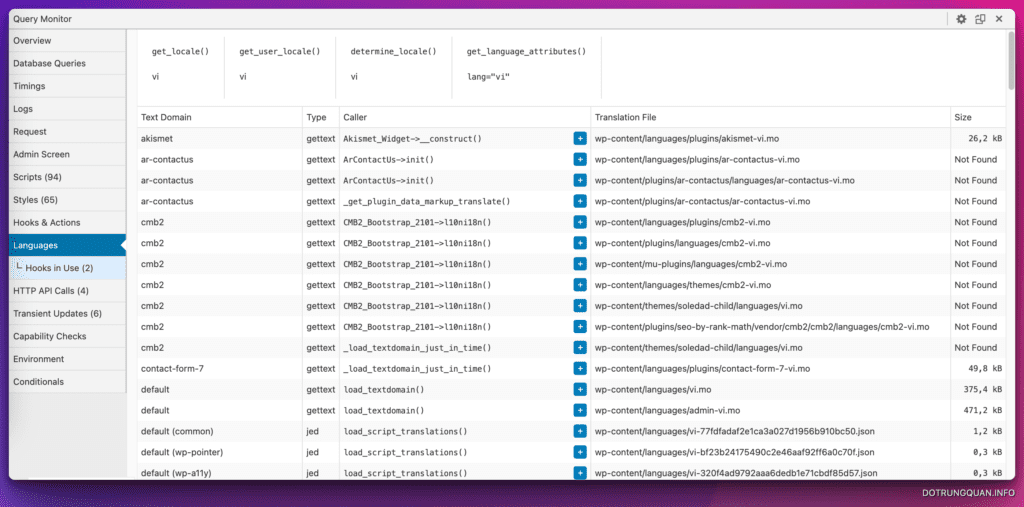
4.9 Tab HTTP API Calls
Tab này hiển thị tất cả các truy vấn phía máy chủ và mã phản hồi, nhật ký thời gian chờ và các yêu cầu không thành công. Đây là một tính năng hữu ích vì nó cho phép bạn xem phản hồi trong thời gian thực và giúp bạn gỡ lỗi mã phía máy chủ một cách hiệu quả.
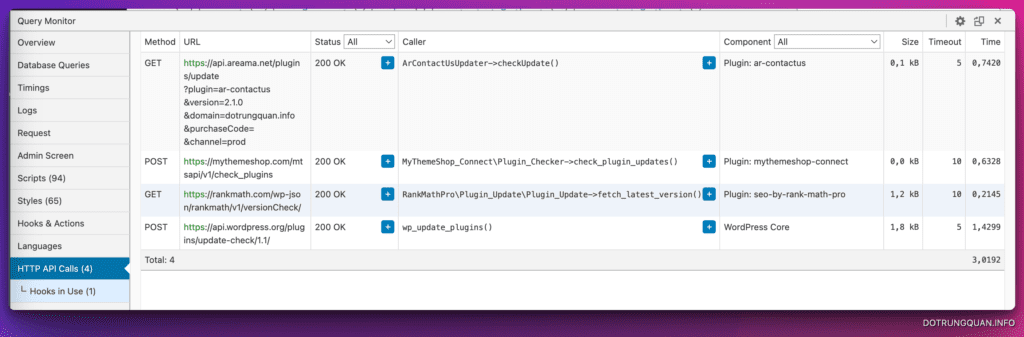
4.10 Tab Transient Updates
Trong WordPress, có thể lưu cache các phản hồi API trong cơ sở dữ liệu của nó vì một số API chỉ cho phép một số yêu cầu trong một khoảng thời gian nhất định. Trong Query Monitor, phần Transient Updates hiển thị các phần transient này và cũng hiển thị kích thước và thành phần tương ứng. Việc hiển thị các phần này giúp cho người dùng dễ dàng quản lý và tối ưu hóa các kết quả API trong trang web của họ.
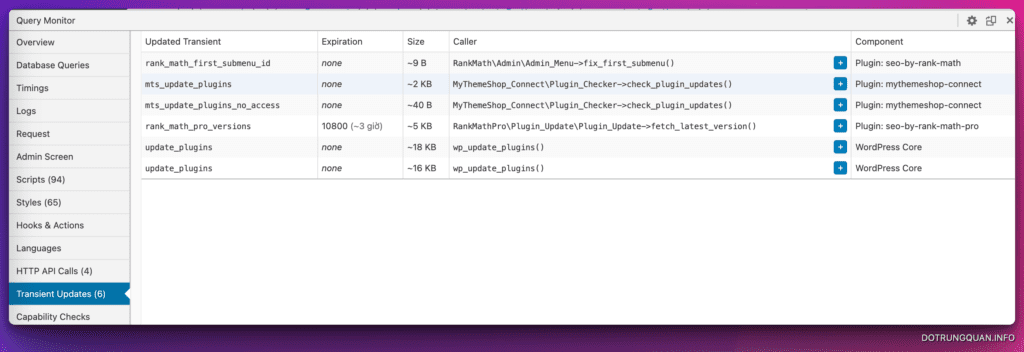
4.11 Tab Capability Checks
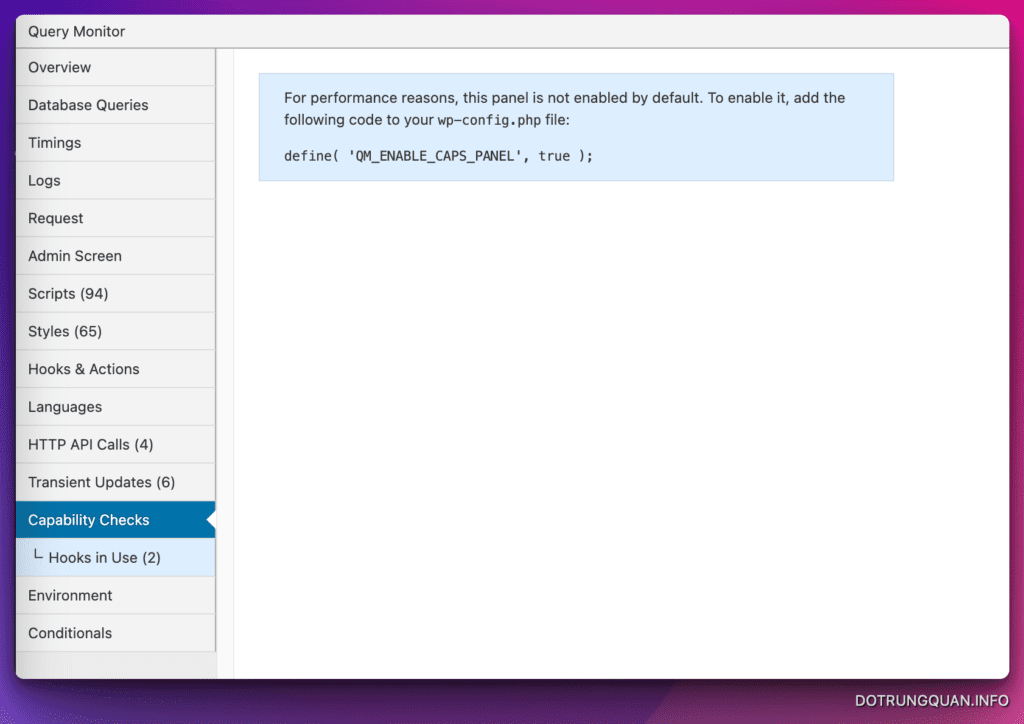
Mặc định thì tính năng này không được kích hoạt và có thể được kích hoạt bằng cách đặt mã vào tệp wp-config.php. Capability Checks thực hiện kiểm tra khả năng cho mỗi người dùng trên trang và hiển thị các tham số cùng kết quả.
4.12 Tab Environment
Đây là một tổng quan đầy đủ về môi trường WordPress và bao gồm các phần PHP, Database và WordPress. Mỗi phần hiển thị thông tin hữu ích về môi trường, chẳng hạn như phiên bản MySQL, giới hạn bộ nhớ PHP, phiên bản WordPress, v.v.
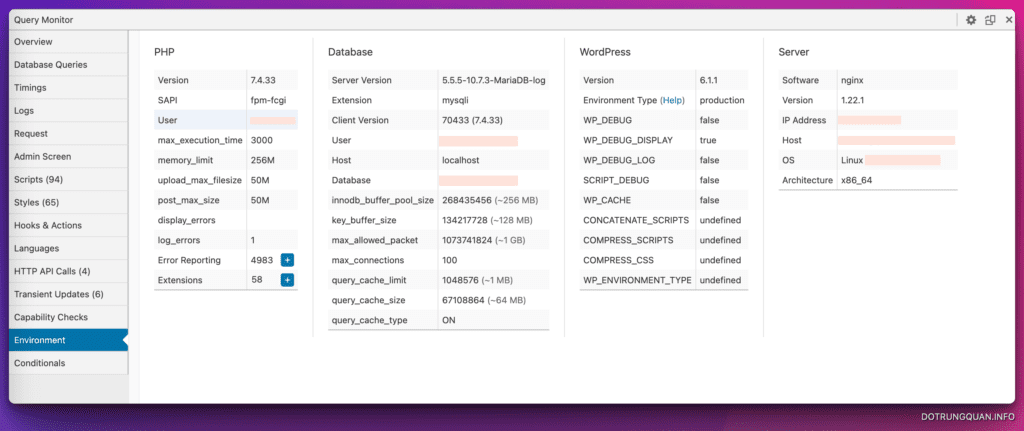
4.13 Tab Conditionals
Conditionals trong Query Monitor hiển thị tất cả các điều kiện trong WordPress trên yêu cầu hiện tại. Các điều kiện này có thể được sử dụng để kiểm tra xem trang hiện tại có phải là trang danh mục, trang đăng nhập, trang tìm kiếm, trang chủ, v.v. Các điều kiện này có thể giúp bạn xác định các vấn đề liên quan đến cấu trúc trang web của mình và tối ưu hóa trang web cho trải nghiệm người dùng tốt hơn.
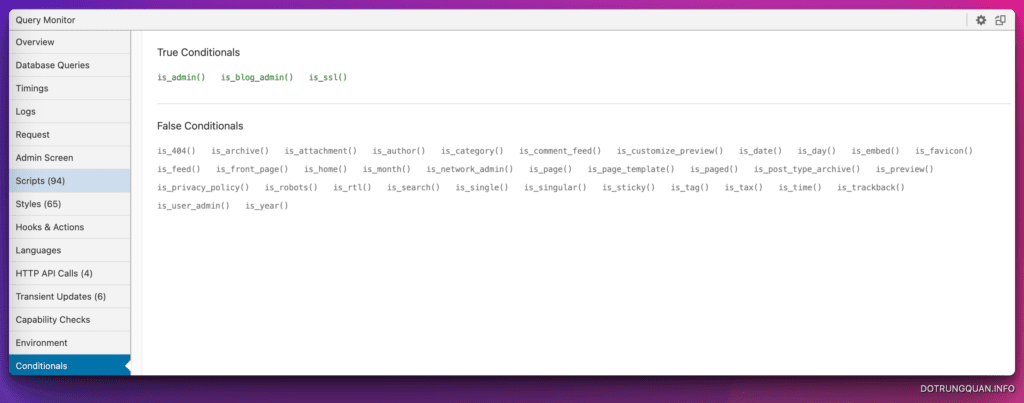
5. Tổng kết
Plugin WordPress Query Monitor tập trung vào việc gỡ lỗi và cung cấp tất cả thông tin liên quan một cách dễ hiểu. Plugin này lý tưởng để nhanh chóng xác định các plugin, chủ đề hoặc chức năng ảnh hưởng đến hiệu suất của trang web.
Plugin tích hợp một menu trong thanh công cụ quản trị viên hiển thị mô tả tổng quan về trang hiện tại, với dữ liệu đầy đủ được hiển thị trong một bảng điều khiển (khi bạn chọn một mục trong menu). Bạn thường sử dụng những thành phần nào để duy trì sức khỏe cho trang web của mình? Chia sẻ với chúng tôi trong phần bình luận bên dưới.

